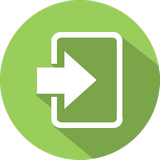Инструкция конструктора тестов аст скачать | |
.jpg)
Инструкция по использованию адаптивной системы тестирования АСТ.Инструкция по использованию адаптивной системы тестирования АСТ. Система АСТ состоит из: 1.1.ОБРАБОТЧИК ТЕСТОВЫХ МАТЕРИАЛОВ. КОНСТРУКТОР ТЕСТОВ (АСТ_КТ) 1.2. ТЕСТИРУЮЩАЯ КОМПОНЕНТА. 1.3. АДМИНИСТРАТИВНАЯ КОМПОНЕНТА. СЕРВИСНЫЕ УТИЛИТЫ (СЛИЯНИЕ СБД) (АСТ_СУ) 2. Запуск системы Администратор. 2.1. Нажмите Пуск–Программы–Администратор АСТ. Открывается окно системы «Администратор» 2.2. Нажимаем «Системная база данных»–«Создание новой системы базы данных»––«Вводим название базы данных»–«Сохранить»–появляется окно: Заполняется соответствующими данными и нажимается кнопка «Далее » 2.3. Появляется окно. Необходимо его заполнить. 3. Прикрепление студентов к базе АСТ. 3.1. В окне « Администратор » нажимаем иконку – заполняем: нажимаем сверху « Специальность »–« Добавить » –вводим ( например Менеджмент )–нажимаем « Группа »–« Добавить » –вводим ( например ДГН 201 )–нажимаем « Студент »–« Добавить »–вводим фамилию студента. Списки студентов можно добавить из файла (кнопка « Добавить из файла »), для этого необходимо создать списки студентов в формате текстового документа Блокнот, фамилии студентов расположить друг под другом через « ; ». Появляется следующее окно: 4. Прикрепление банков тестовых задания (тестов) 4.1. В программе Администратор нажимаем вверху кнопку « Библиотека тестов »– далее нажимаем кнопку « Регистрация НТЗ » – открывается окно – нажимаем иконку открывается окно, в котором выбирается та папка, в которой содержатся тесты (Внимание в строке «Тип файла» (в низу) указывается расширение. ast) Выделяем один тест (например « Административное право »)–нажимаем « Открыть »–появляется окно. Открывается следующее окно. Тест прикреплен к базе АСТ, для прикрепления остальных тестов выполняем те же действия. В итоге должно появиться окно со всеми тестами, которые были прикреплены. Далее нажимаем иконку и попадаем в окно. Затем нажимаем вверху кнопку « Библиотека тестов »–далее « График доступа Тестов »– открывается окно (1) нажимаем кнопку « Дата »–« Добавить дату »–открывается окно. Выбираем дату тестирования двойным щелчком мыши, в левой части окна 1 появиться дата ( например 1 апреля ) а в правой части окна 1 название теста (например « Административное право ») –ставим галочку около теста. Для того чтобы дать доступ к остальным тестам, выполняем те же действия. 5. Создание журнала доступа к тестам. Нажимаем вверху кнопку « Системна база данных »–далее нажимаем « Журнал доступа » открывается окно. Далее нажимаем « Журнал »–далее « Создать новый »–далее открывается окно. в строке вводим имя файла ( например регионы ) нажимаем « Сохранить » открывается окно – вверху нажимаем « Системная база данных » –« Добавить »–открывается окно–вводим пароль в графу код доступа ( например 123 ) Журнал доступа создан. 6. Формирование и распечатка выходных форм по результатам тестирования. После того как студенты завершили тестирование открываем программу Администратор и нажимаем иконку открывается окно: Далее выбираете последовательно: Форму отчета, дисциплину, специальность(факультет ), группу– когда все строки заполнены нажимаем иконку –на экране появиться ведомость по результатам тестирования группы–далее нажимаем значок печать. 7. Система тестирования АСТ. 7.1. Открыть программу система тестирования –открывается окно. Ввести пароль, который был введен в графу «код доступа» (см. пункт 5) и нажать кнопку ОК–далее открывается окно со списком дисциплин: Студент помечает двойным щелчком мышки дисциплину, по которой будет проходить тест: открывается окно. Студент заполняет строки и нажимает кнопку «Далее» – начинается процесс тестирования. Продолжительность тестов –60 минут, в тестах по 60 вопросов за исключением Математики и мат. статистики –40 вопросов. Студент в процессе тестирования имеет возможность пропускать вопросы, на которые затрудняется ответить, в конце теста он автоматически вернется к этим вопросам. По окончанию времени откроется окно с результатами тестирования. | |
|
| |
| Пользователи выбирают: |